Trong đo đạc máy toàn đạc điện tử là một dụng cụ quan trọng. Một người cán bộ đo đạc mà làm chủ được các loại máy đo đạc là một thành công. Nắm vững nguyên lý, vận hành trơn tru thì công việc đo đạc ở thực địa có thể dễ dàng và chính xác hơn.
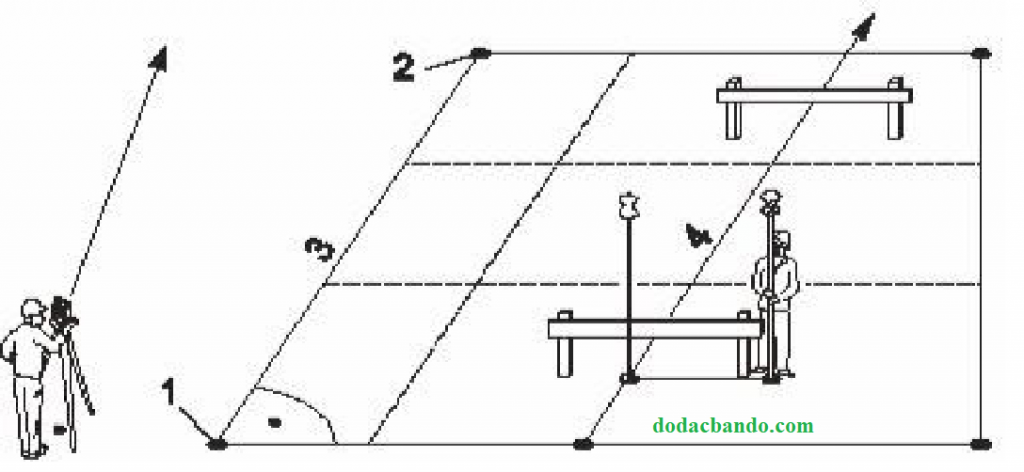
Định vị theo đường thẳng tham chiếu
Điểm 1 và 2 là điểm gốc thứ nhất và thứ hai. Đường thẳng 3 là đường gốc + Đường thẳng 4 là đường chuẩn

Máy toàn đạc điện tử Leica
Máy toàn đạc điện tử Leica TS06 Plus có nhiều chức năng, co nhiều ứng dụng rất hay mà các loại máy đo đạc khác không có. Để có một máy toàn đạc tốt chúng ta phải biết nơi bán máy toàn đạc uy tín. Tại Việt Nam nói chung thành phố Hồ Chí Minh nói riêng có nhiều công ty, nhiều cửa hàng bán máy toàn đạc, bán máy đo đạc nhưng cửa hàng bán máy đo đạc uy tín thì không có nhiều.
Hôm nay, chúng tôi hướng dẫn các bạn sử dụng máy toàn đạc điện tử Leica TS06 Plus phần 6, đo tham chiếu theo đường chuẩn Reference Line. Ứng dụng đo tham chiếu theo đường chuẩn là ứng dụng rất hay nhưng rất cán bộ đo đạc sử dụng thành thạo.
Đo tham chiếu đường thẳng hay đo tham chiếu đường chuẩn Reference Line đươc sử dụng rất nhiều trong trắc đạc công trình, định vị tim trục công trình và đo đạc cắm ranh đất.
Nội dung bài viết
Cân bằng và dọi tâm máy chính xác
Trong đo đạc trước khi đo đạc cần phải chuẩn bị số liệu mốc, số liệu đo đạc và ở hiện trường phải cân bằng máy và dọi tâm chính xác trước khi tiến hành đo.
Để cân bằng và dọi tâm ta bấm phím FNC bên phải màn hình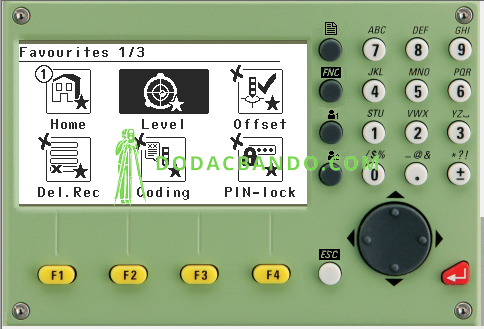
Sau khi bấm FNC thì màn hình Favourites xuất hiện ta bấm mũi tên đến ứng dụng Level sau đo bấm enter hoặc bấm phím 2 trên bàn phím.
Bạn bấm vào ứng dụng Level thì màn hình Level & Plumet 1/2 xuất hiện. Khi đo bọt thủy điện tử xuất hiện và tia laser được khởi động. Ta tiến hành cân bằng dọi tâm (cân bằng dọi tâm phải hướng dẫn trực tiếp) chính xác, sau khi cân bằng và dọi tâm chính xác chúng ta tiến hành công việc đo đạc.
Thiết đặt trạm máy
Cài đặt điểm trạm máy Set Stations
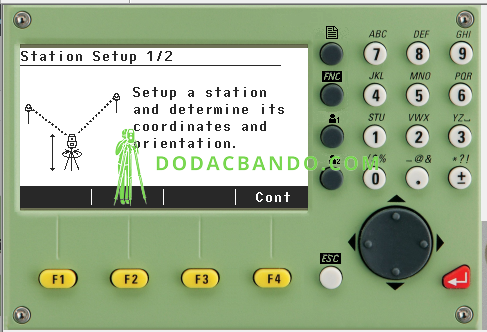
Sau khi cân bằng dọi tâm chính xác, tạo Job và nhập dữ liệu vào máy toàn đạc ta tiến hành thiết lập trạm máy.
Cài đặt điểm định hướng Set Orientation
Thiết lập trạm máy xong ta tiến hành thiết lập điểm định hướng. Định hướng xong ta đo đến một mốc độc lập trong khu vực đo vẽ để kiểm tra độ chính xác của công tác thiết đặt trạm máy.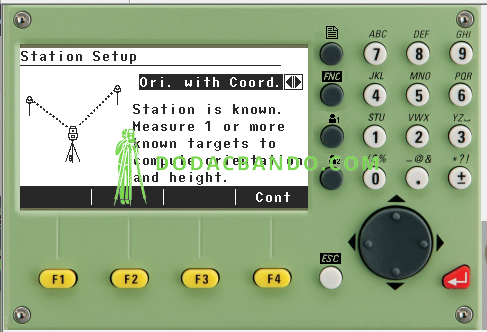
Thiết lập trạm máy chúng ta cũng có thể sử dụng ứng dụng giao hội Free Stations. Sau khi thiết đặt trạm máy xong thì chúng ta có thể tiến hành bố trí theo đường chuẩn.
Thiết lập theo đường chuẩn đã có tọa độ thiết kế
Chương trình này dùng để chuyển điểm thiết kế ra thực địa dựa theo đường chuẩn hoặc dùng để kiểm tra đoạn đường, tim công trình, và các điểm giao nhau giữa các trục chính, trục phụ trong xây dựng,…. Đường chuẩn có thể là chính đường gốc (một trục/cạnh nào đó của công trình) hoặc được xác định bằng cách tham chiếu tới đường gốc, đường chuẩn có thể được dịch chuyển song song (tức theo khoảng cách Offset), theo chiều dọc (theo khoảng cách Line) hoặc theo chiều thẳng đứng (theo Height) so với đường gốc, hoặc quay quanh (Rotate) điểm gốc thứ nhất một góc cần thiết.
Từ màn hình khởi động, ta bấm vào ứng dụng Programs hoặc bấm phím 2 màn hình Programs 1/3 xuất hiện.
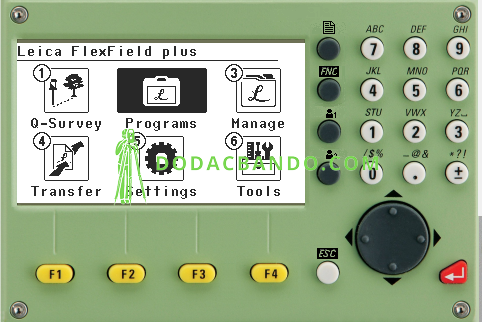
Màn hình Programs 1/3 có 6 ứng dụng, ta chọn ứng dụng Ref.Line hoặc bấm phím 4 trên bàn phím.

Khi bấm vào ứng dụng Reference Line thì màn hình Reference Line 1/2 xuất hiện với dòng chữ: “Define reference line. Stake out and check point relating to the line.”
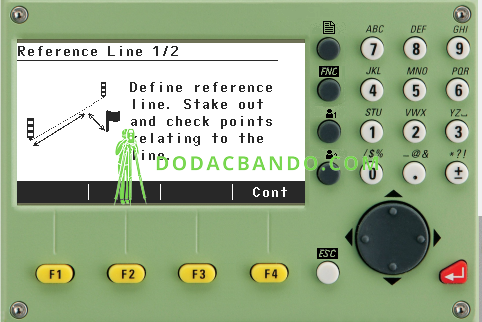
Ta bấm F4 (Cont) màn hình Reference Line xuất hiện

Màn hình Reference Line có các thông tin: Measure to first point !
- Point 1: Điểm tham chiếu thứ nhất
hr: chiều cao gương
Hz: góc bằng
 Cạnh ngang
Cạnh ngang
 Cạnh nghiêng
Cạnh nghiêng
 Chênh cao
Chênh cao
Công việc tiếp theo chúng ta bấm F4 (![]() )
)
Tiếp theo chúng ta bấm F2 (List) để chọn điểm tham chiếu theo danh sách điểm đã nhập trong bộ nhớ máy.
Ví dụ: Điểm đầu của đường thẳng tham chiếu là điểm số 1.
Sau khi bấm F4 (![]() ) ta tiến hành bấm phím F2 (List) để xuất hiện danh sách điểm đã nhập.
) ta tiến hành bấm phím F2 (List) để xuất hiện danh sách điểm đã nhập.

Bấm mũi tên lên hoặc xuống cho tới khi xuất hiện điểm 1 thì ta bám F1 (View) để kiểm tra tọa độ.
Sau khi bấm F1 (View) kiểm tra tọa độ xong, nếu tọa độ chính xác thì chúng ta tiến hành bấm F4 (Cont) hai lần để chấp nhận điểm tham chiếu thứ nhất. Máy trở về màn hình Reference Line.
Ta bấm F4 (![]() ) và bấm F2 (List) để hiển thị danh sách điểm đã nhập trong máy toàn đạc Leica.
) và bấm F2 (List) để hiển thị danh sách điểm đã nhập trong máy toàn đạc Leica.

Ta bấm mũi tên lên hoặc xuống đến khi xuất hiện điểm tham chiếu thứ 2 (ví dụ điểm 3) thì dừng lại và bấm F1 (View) để kiểm tra tọa độ. Nếu tọa độ nhập chính xác thì bấm F4 (Cont) hai lần để chấp nhận điểm tham chiếu thứ 2.Mànhìnhxuấthiệndòngchữ Point selected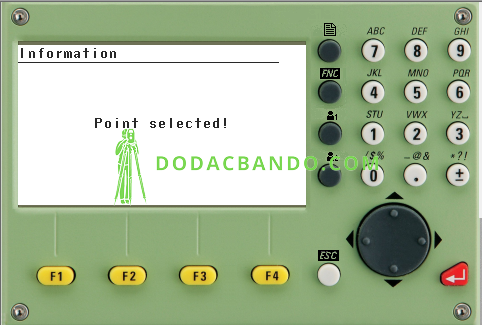
Sau đó máy tự chuyển đến màn hình Reference Line 1/2.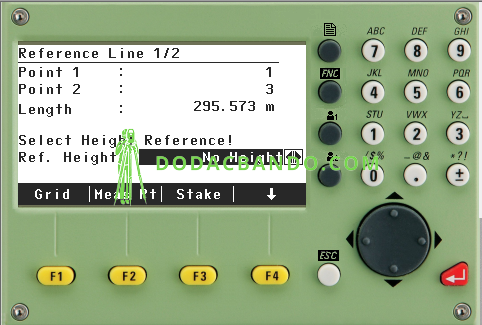
Màn hình Reference Line 1/2 có những thông tin sau:
Point 1: điểm tham chiếu thứ nhất
Point 2: điểm tham chiếu thứ hai
Length: Khoảng cách giữa 2 điểm tham chiếu thứ nhất và điểm tham chiếu thứ 2.
Grid: Lưới
F2 (Meas Pt): Đo điểm tham chiếu
F3 (Stake): Chuyển thiết kế điểm tham chiếu ra thực địa
Để đo tham chiếu đường thẳng thì bạn chỉ cần biết cách đọc bản vẽ kỹ thuật và tính tọa độ của điểm cần đo ngay trên bản vẽ.
Cách tính vị trí cần đo tham chiếu đường thẳng
Để tính tọa độ L và O thì ta phải dựa vào điểm dầu và điểm cuối của đường thẳng tham chiếu. Khi đó L là khoảng cách từ điểm đầu của đường thẳng tham chiếu đến điểm cần đo đạc. Còn O là khoảng cách từ đường thẳng tham chiếu đến điểm cần đo đạc theo hướng vuông góc. L dương khi điểm đo chạy từ điểm tham chiếu thứ nhất đến điểm tham chiếu thứ 2. Tại điểm tham chiếu thứ nhất giá trị của L=0. Đường thẳng song song và nằm bên phải đường thẳng tham chiếu O có giá trị dương, đường thẳng song song và nằm bên trái đường thẳng tham chiếu O có giá trị âm.
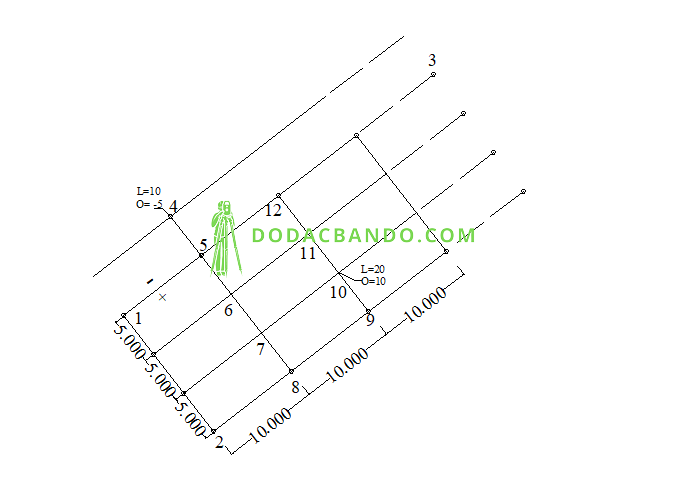
Hình trên điểm tham chiếu thứ nhất là điểm 1 (điểm gốc), điểm 3 (điểm ngọn) là điểm tham chiếu thứ 2. Khi đó điểm 4 nằm bên trái mang giá trị âm, điểm 6,7,9,10…nằm bên phải đường thẳng tham chiếu sẽ mang giá trị dương.
Ví dụ: điểm 4 (L=10, O=-5), điểm L=20, O=10
Các bạn tính L và O của điểm 6,8,12 nhé, tính xong ghi kết quả ở phần bình luận nhé. Nếu bạn tính sai không sao, nếu bạn tính đúng thì bạn có thể làm dịch vụ đo đạc thành công rồi, vì nhiều người học đo đạc nhưng chưa chắc đã tính và sử dụng chức năng Reference Line thành thạo.
Đo đạc tham chiếu đường đường thẳng





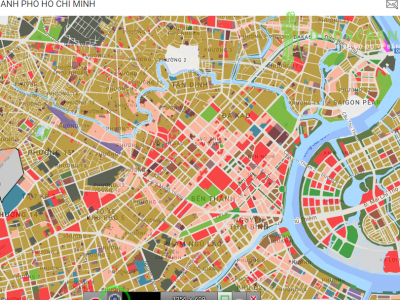
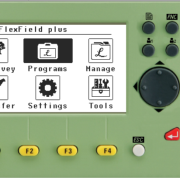

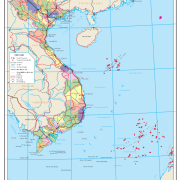


Bình luận